Штавише, постојање библиотека попут НумПи, ОпенЦВ, сцикит-леарн чини савршеним да се користи за пројекте из различитих области рачунарства као што су машинско учење и наука о подацима. За језик који брзо расте, стога је програмерима неопходно да користе уређиваче који у потпуности могу да схвате замршеност иза њега.
Један од таквих уређивача текста је Емацс, који, с отвореним кодом и на више платформи, заједно са изузетно прилагодљивим и корисником прилагођеним интерфејсом, нуди својим корисницима неке сцинтиллатинг функције као што су више начина уређивања, алати за манипулацију текстом и интеграција са спољним алатима. С обзиром да је изузетно прилагодљив, лако се може конфигурисати да се користи као Питхон ИДЕ. Стога ћемо данас гледати како се може конфигурисати Емацс за развој Питхона и претворити у Питхон ИДЕ.
Предуслови
Пре него што пређете на конфигурисање Емацс-а, прво је важно проверити да ли ваш систем испуњава захтеве за предстојећи процес. Пре свега, морате бити сигурни да ли је пип инсталиран на вашем систему. Да бисте то урадили, у терминал унесите следећу наредбу:
$ пип3 --верзија
За системе на којима није инсталиран пип, то могу учинити помоћу следеће наредбе:
$ судо апт инсталирај питхон3-пипНапомена: горње команде су само за Питхон 3.
Даље, морамо инсталирати неке зависности које помажу у конфигурисању Емацс-а и пружају функционалности као што су аутоматско довршавање и провера синтаксе. То се може учинити следећом командом:
$ пип3 инсталирај једи аутопеп8 флаке8 ипитхон импортмагиц иапфЗавршили смо са делом предуслова. Сада можемо прећи на претварање Емацс-а у Питхон ИДЕ.
Конфигурисање датотеке иницијализације (препоручено)
Када се Емацс покрене, прва датотека која се обрађује је датотека за иницијализацију (инит датотека), која садржи наредбе написане на Лисп-у које омогућавају корисницима да конфигуришу Емацс. Дакле, у ову датотеку морамо додати неке наредбе да би се Емацс користио за развој Питхон-а. Прво отворите Емацс и притисните Цтрл + Кс, затим Цтрл + Ф а затим уђите ~ /.емацс да отворите инит датотеку.
Затим додајте следеће редове кода у своју инит датотеку:
(захтева 'пакет)(адд-то-лист 'пакет-архива
'("мелпа" . „хттп: // мелпа.орг / пакети / ") т)
(иницијализација пакета)
(пакет-освежи-садржај)
Оно што овај код ради је то што додаје Мелпа архиву на листу спремишта пакета, а затим даје дозволу Емацс-у да користи ове пакете.
Конфигурисање датотеке иницијализације (опционално)
Следећих неколико редова кода није обавезно да их корисник дода у инит датотеку, јер се углавном користе за инсталирање неких пакета који нису неопходни за развој Питхон-а. Ови пакети чине Емацс једноставнијим за употребу и дају му тамнију живописну тему.
(дефвар миПацкагес'(боље подразумеване вредности
материјал-тема
)
)
(мапц # '(ламбда (пакет))
(осим (пакет-инсталиран-п пакет)
(пакет-инсталирај пакет)))
миПацкагес)
(сетк инхибит-стартуп-порука т)
(лоад-тхеме 'материјал т)
(глобал-линум-моде т)
Основни део за прилагођавање у горњем коду онемогућава почетну Емацс поруку о покретању, учитава тамнију тему коју смо горе инсталирали и додаје бројеве редова у Емацс. Након додавања свих редова кода, једноставно притисните Цтрл + Кс затим Цтрл + С да бисте сачували датотеку. Након затварања и поновног покретања Емацс-а, промене ће почети да се појављују. Погледајте слику испод:
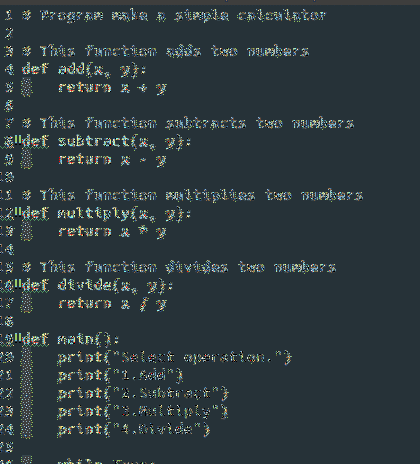
Инсталирање Елпи-а
Иако Емацс има уграђени Питхон режим, он је минималан и не пружа функције попут аутоматског довршавања, провере синтаксе, аутоматског увлачења итд. Стога ћемо користити елпи пакет, или Емацс Лисп Питхон Енвиронмент, који корисницима пружа разне ефикасне Питхон ИДЕ функције. За инсталацију елпи, у горњи ред кода где смо инсталирали боље подразумеване вредности и пакете тема материјала, замените тај одељак следећим редовима:
(дефвар миПацкагес'(боље подразумеване вредности
елпи
материјал-тема
)
)
Имајте на уму да је горе наведено када додате опционо садржај у вашој инит датотеци. У случају да не користите опционални садржај, једноставно ће се додати следећи редови кода испод препоручено одељак:
(дефвар миПацкагес'(елпи
)
)
Даље, у оба сценарија додајте следеће редове на крај датотеке за иницијализацију да бисте омогућили пакет елпи, као и љуску ипитхон:
(елпи-енабле)(сетк питхон-схелл-интерпретер "ипитхон"
питхон-схелл-интерпретер-аргс "-и --симпле-промпт")
Сада ће корисници моћи да креирају и уређују Питхон датотеке у Емацс-у користећи функције присутне у Питхон ИДЕ-у.
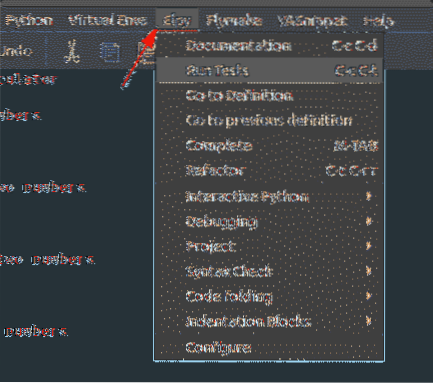
За кориснике који желе да тестирају и покрену своје програме, отворите датотеку питхон, а затим кликните на Цтрл + Ц затим Цтрл + Ц. На пример, на доњој слици покрећемо једноставан калкулатор који пита корисника коју опцију жели да изабере из датог избора. Затим се уносе два броја и приказују резултати.
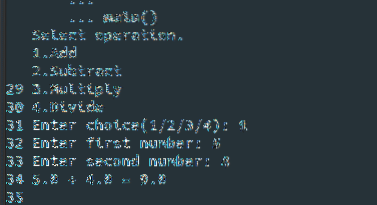
Поред елпи, у Емацс можете додати и више других пакета, пружајући му још више функција. Посебан пример би била интеграција са Јупитер бележницом.
Зашто користити Емацс за Питхон?
Емацс је један од најмоћнијих уређивача текста који је по природи изузетно прилагодљив и флексибилан. Ово омогућава корисницима да уређивач поставе у складу са својим потребама и преференцама и тако им омогућавају ефикаснији рад. Будући да се Питхон данас користи готово свуда, стога је неопходно имати уређивач који може понудити више алата и функција које доносе најбоље од језика. Емацс је несумњиво уредник који мора имати за развој Питхон-а.
 Phenquestions
Phenquestions


